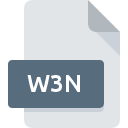
Extensão do arquivo W3N
Warcraft 3 Expansion Campaign Format
-
DeveloperBlizzard Entertainment
-
Category
-
Popularidade2.8 (8 votes)
O que é arquivo W3N?
O sufixo W3N filename é usado principalmente para arquivos Warcraft 3 Expansion Campaign Format. A especificação Warcraft 3 Expansion Campaign Format foi criada por Blizzard Entertainment. Os arquivos W3N são suportados por aplicativos de software disponíveis para dispositivos executando . O formato de arquivo W3N, junto com 1509 outros formatos de arquivo, pertence à categoria Arquivos de Jogos. Os usuários são aconselhados a usar o software Warcraft III: The Frozen Throne para gerenciar arquivos W3N, embora 1 outros programas também possam lidar com esse tipo de arquivo. O software Warcraft III: The Frozen Throne foi desenvolvido por Blizzard Entertainment, Inc., e em seu site oficial, você pode encontrar mais informações sobre os arquivos W3N ou o programa de software Warcraft III: The Frozen Throne.
Programas que suportam a extensão de arquivo W3N
Arquivos com a extensão W3N, como qualquer outro formato de arquivo, podem ser encontrados em qualquer sistema operacional. Os arquivos em questão podem ser transferidos para outros dispositivos, sejam móveis ou estacionários, embora nem todos os sistemas sejam capazes de lidar adequadamente com esses arquivos.
Programas que suportam o arquivo W3N
 Windows
Windows  MAC OS
MAC OS Como abrir o arquivo W3N?
Pode haver várias causas pelas quais você tem problemas ao abrir arquivos W3N em um determinado sistema. Pelo lado positivo, os problemas mais encontrados relacionados a Warcraft 3 Expansion Campaign Format arquivos não são complexos. Na maioria dos casos, eles podem ser abordados de maneira rápida e eficaz sem a assistência de um especialista. A seguir, é apresentada uma lista de diretrizes que ajudarão você a identificar e resolver problemas relacionados a arquivos.
Etapa 1. Obtenha o Warcraft III: The Frozen Throne
 A causa principal e mais frequente que impede os usuários de abrir arquivos W3N é que nenhum programa que possa manipular arquivos W3N está instalado no sistema do usuário. Esse problema pode ser solucionado através do download e instalação de Warcraft III: The Frozen Throne ou outro programa compatível, como Warcraft III: Reign of Chaos. A lista completa de programas agrupados por sistemas operacionais pode ser encontrada acima. O método mais seguro de baixar o Warcraft III: The Frozen Throne instalado é acessar o site do desenvolvedor (Blizzard Entertainment, Inc.) e fazer o download do software usando os links fornecidos.
A causa principal e mais frequente que impede os usuários de abrir arquivos W3N é que nenhum programa que possa manipular arquivos W3N está instalado no sistema do usuário. Esse problema pode ser solucionado através do download e instalação de Warcraft III: The Frozen Throne ou outro programa compatível, como Warcraft III: Reign of Chaos. A lista completa de programas agrupados por sistemas operacionais pode ser encontrada acima. O método mais seguro de baixar o Warcraft III: The Frozen Throne instalado é acessar o site do desenvolvedor (Blizzard Entertainment, Inc.) e fazer o download do software usando os links fornecidos.
Etapa 2. Verifique a versão de Warcraft III: The Frozen Throne e atualize, se necessário
 Se os problemas com a abertura de arquivos W3N ainda ocorrerem mesmo após a instalação de Warcraft III: The Frozen Throne, é possível que você tenha uma versão desatualizada do software. Verifique no site do desenvolvedor se uma versão mais recente de Warcraft III: The Frozen Throne está disponível. Às vezes, os desenvolvedores de software introduzem novos formatos no lugar dos que já são compatíveis com as versões mais recentes de seus aplicativos. Se você tiver uma versão mais antiga do Warcraft III: The Frozen Throne instalada, talvez ela não seja compatível com o formato W3N. A versão mais recente do Warcraft III: The Frozen Throne deve oferecer suporte a todos os formatos de arquivo compatíveis com versões mais antigas do software.
Se os problemas com a abertura de arquivos W3N ainda ocorrerem mesmo após a instalação de Warcraft III: The Frozen Throne, é possível que você tenha uma versão desatualizada do software. Verifique no site do desenvolvedor se uma versão mais recente de Warcraft III: The Frozen Throne está disponível. Às vezes, os desenvolvedores de software introduzem novos formatos no lugar dos que já são compatíveis com as versões mais recentes de seus aplicativos. Se você tiver uma versão mais antiga do Warcraft III: The Frozen Throne instalada, talvez ela não seja compatível com o formato W3N. A versão mais recente do Warcraft III: The Frozen Throne deve oferecer suporte a todos os formatos de arquivo compatíveis com versões mais antigas do software.
Etapa 3. Atribua Warcraft III: The Frozen Throne a W3N arquivos
Se você tiver a versão mais recente do Warcraft III: The Frozen Throne instalada e o problema persistir, selecione-o como o programa padrão a ser usado para gerenciar o W3N no seu dispositivo. O processo de associação de formatos de arquivo ao aplicativo padrão pode diferir em detalhes, dependendo da plataforma, mas o procedimento básico é muito semelhante.

O procedimento para alterar o programa padrão em Windows
- Escolha a entrada no menu arquivo acessado com o botão direito do mouse no arquivo W3N
- Clique em e selecione a opção
- A última etapa é selecionar a opção fornecer o caminho do diretório para a pasta em que Warcraft III: The Frozen Throne está instalado. Agora, resta apenas confirmar sua escolha, selecionando Sempre usar este aplicativo para abrir arquivos W3N e clicando em .

O procedimento para alterar o programa padrão em Mac OS
- Ao clicar com o botão direito do mouse no arquivo W3N selecionado, abra o menu e escolha
- Prossiga para a seção . Se estiver fechado, clique no título para acessar as opções disponíveis
- Selecione Warcraft III: The Frozen Throne e clique em
- Uma janela de mensagem deve aparecer informando que Esta alteração será aplicada a todos os arquivos com extensão W3N. Ao clicar em você confirma sua seleção.
Etapa 4. Verifique se o W3N não está com defeito
Você seguiu de perto as etapas listadas nos pontos 1 a 3, mas o problema ainda está presente? Você deve verificar se o arquivo é um arquivo W3N adequado. É provável que o arquivo esteja corrompido e, portanto, não possa ser acessado.

1. Verifique se o W3N em questão não está infectado com um vírus de computador
Se o arquivo estiver infectado, o malware que reside no arquivo W3N dificulta as tentativas de abri-lo. Examine o arquivo W3N e o seu computador em busca de malware ou vírus. O arquivo W3N está infectado com malware? Siga as etapas sugeridas pelo seu software antivírus.
2. Verifique se o arquivo com a extensão W3N está completo e sem erros
Se o arquivo W3N foi enviado a você por outra pessoa, peça a ela para reenviar o arquivo para você. É possível que o arquivo não tenha sido copiado corretamente para um armazenamento de dados e esteja incompleto e, portanto, não possa ser aberto. Ao baixar o arquivo com a extensão W3N da Internet, pode ocorrer um erro, resultando em arquivo incompleto. Tente baixar o arquivo novamente.
3. Verifique se sua conta tem direitos administrativos
Existe a possibilidade de que o arquivo em questão possa ser acessado apenas por usuários com privilégios de sistema suficientes. Saia da sua conta atual e faça login em uma conta com privilégios de acesso suficientes. Em seguida, abra o arquivo Warcraft 3 Expansion Campaign Format.
4. Verifique se o seu dispositivo atende aos requisitos para poder abrir Warcraft III: The Frozen Throne
Os sistemas operacionais podem observar recursos livres suficientes para executar o aplicativo que suporta arquivos W3N. Feche todos os programas em execução e tente abrir o arquivo W3N.
5. Verifique se você possui as atualizações mais recentes do sistema operacional e dos drivers
O sistema e os drivers atualizados não apenas tornam seu computador mais seguro, mas também podem resolver problemas com o arquivo Warcraft 3 Expansion Campaign Format. Drivers ou software desatualizados podem ter causado a incapacidade de usar um dispositivo periférico necessário para manipular arquivos W3N.
Você quer ajudar?
Se você tiver informações adicionais sobre a extensão do arquivo W3N seremos gratos se você os compartilhar com os usuários do nosso site. Utilize o formulário localizado aqui e envie-nos as suas informações sobre o arquivo W3N.



